Configurer le Dossier du projet pour lier les fichiers partagés à un projet
La fonctionnalité de dossier de projet dans BIMcollab Zoom, permet de lier un dossier partagé à un projet sur BIMcollab Nexus. Lorsque cette fonctionnalité est configurée pour un projet, les fichiers IFC et/ou nuages de points dans le dossier partagé seront automatiquement ouverts dans BIMcollab Zoom lorsque vous vous connectez au projet. De cette manière, tous les membres de l'équipe du projet BIMcollab Nexus ont toujours accès aux fichiers les plus récents dans Zoom.

Le partage du dossier de projet ne peut être effectué que par un chef de projet ou un éditeur disposant de droits d'édition Zoom et d'une licence Zoom.

Si vous êtes un membre de l'équipe et vous cherchez à comprendre comment accéder au dossier de projet partagé, vous pouvez consulter l'article : Chargement automatique de l'arborescence des modèles dans BIMcollab Zoom via la connexion au projet dans BIMcollab Nexus.
Pour visualiser uniquement le dossier partagé, la licence Zoom n'est pas nécessaire.
Créer un dossier partagé
Pour que les fichiers de votre projet soient à jour et accessibles à tous vos collaborateurs, créez un dossier de projet sur un emplacement partagé comme un serveur ou une plateforme GED (comme Dropbox, OneDrive, etc.). Ce dossier doit être accessible à tous les membres de l'équipe du projet, et contient les fichiers IFC et nuages de points les plus récents du projet.

Si vous utilisez une plateforme de stockage en ligne pour héberger le dossier de projet partagé, consultez l'article Le dossier de projet en combinaison avec une plateforme de stockage en cloud pour quelques recommandations supplémentaires.
Lier le dossier de projet partagé à votre projet BIMcollab
Pour pouvoir lier un dossier partagé à votre projet sur BIMcollab Nexus, vous devez d'abord établir la connexion vers ce projet depuis BIMcollab Zoom. Voici quelques étapes à suivre pour vous connecter à BIMcollab Nexus depuis BIMcollab Zoom :
- Lancez BIMcollab Zoom ;
- Allez au menu Fichier > Dossier du projet ;
 Si vous n'êtes pas connecté.e à un projet, l'option "Dossier du projet..." sera grisée.
Si vous n'êtes pas connecté.e à un projet, l'option "Dossier du projet..." sera grisée. - Cliquez sur le bouton [...], naviguez jusqu'à l'emplacement du dossier de projet partagé, et cliquez sur « OK » ;
- Sous "Dossiers de projet partagés", la structure du dossier partagé sélectionné s'affiche. Sélectionnez les sous-dossiers préférés. Tous les fichiers situés dans les dossiers sélectionnés seront alors liés au projet ;
- Cliquez sur "Partager"
- Cliquez sur le bouton 'Synchroniser le projet'
pour synchroniser les changements avec BIMcollab et partager les paramètres avec le reste de l'équipe. Les autres membres de l'équipe verront les modèles dans l'onglet 'Navigation' lorsqu'ils se connecteront au projet dans BIMcollab Zoom.

Si " (Lecture seule) " est affiché derrière " Dossiers de projets partagés ", vérifiez si vous avez des droits d'édition pour Zoom.
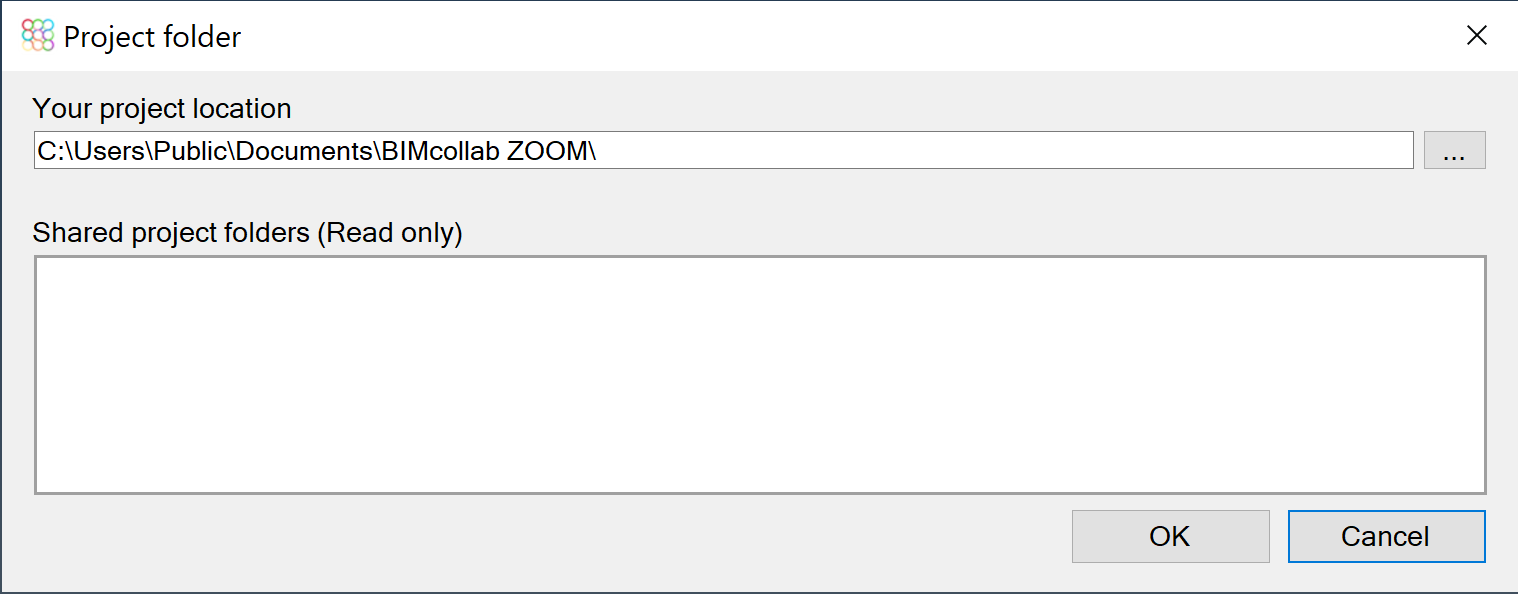
Une fois les modèles ajoutés à l'arborescence, ils ne sont pas chargés automatiquement dans la vue 3D et leurs noms sont grisés dans l'onglet de "Navigation". En effectuant un clic droit sur le nom des modèles sélectionnés, les membres de l'équipe peuvent choisir de charger et/ou décharger ces modèles. Les modèles seront chargés et le symbole du nuage deviendra jaune. L'arborescence des modèles sera visible.
Les préfixes et les paramètres de déplacement/rotation sont partagés avec l'équipe. Le fait qu'un modèle soit chargé ou non est un choix personnel pour un utilisateur, et n'affecte pas le statut de chargement pour les autres utilisateurs du projet.

Si vous souhaitez modifier le dossier de projet déjà configuré, vous pouvez refaire l'opération Fichier > Dossier de projet et sélectionner le nouveau dossier. Les modèles qui étaient liés au projet avant la modification deviendront introuvables et seront affichés en rouge. Vous pouvez faire un clic droit sur les noms des modèles obsolètes et choisir "Retirer du projet" sur le menu contextuel. Consultez l'article Changer l'emplacement du dossier de projet pour des recommandations spécifiques à ce sujet.
Ouvrir un dossier de projet partagé dans BIMcollab Zoom en tant que membre de l'équipe
Une fois le dossier Projet mis en place par le chef de projet, tous les membres de l'équipe pourront accéder aux modèles automatiquement lorsqu'ils se connecteront au projet depuis BIMcollab Zoom. Si vous êtes un membre de l'équipe et que vous souhaitez utiliser les modèles du dossier Projet, consultez l'article Charger les fichiers d'un dossier projet partagé dans BIMcollab Zoom.
Maintenir l'arborescence à jour
Puisque l'arborescence des modèles est générée automatiquement à partir d'un dossier de projet partagé, BIMcollab Zoom prend toujours en compte les fichiers des modèles les plus récents. N'oubliez pas alors de remplacer les modèles mis à jour, d'ajouter les nouveaux modèles et de supprimer les modèles obsolètes du dossier partagé.
 Une version mise à jour d'un modèle ne peut être détectée que si le nouveau fichier porte le même nom que la version précédente. Si la version mise à jour a un nom différent, elle sera ajoutée au projet comme un nouveau modèle et la version précédente sera affichée comme manquante (si elle a été supprimée du dossier).
Une version mise à jour d'un modèle ne peut être détectée que si le nouveau fichier porte le même nom que la version précédente. Si la version mise à jour a un nom différent, elle sera ajoutée au projet comme un nouveau modèle et la version précédente sera affichée comme manquante (si elle a été supprimée du dossier).
Depuis la version 8 de BIMcollab Zoom, les utilisateurs peuvent télécharger et vérifier les modèles BIM WebViewer directement dans Zoom en connectant BIMcollab Zoom avec le projet Nexus. Pour des instructions détaillées sur l'utilisation de cette fonctionnalité, veuillez consulter l'article Vérification du modèle WebViewer dans BIMcollab Zoom.
Related Articles
Changer l'emplacement du dossier de projet
Dans BIMcollab Zoom, vous pouvez utiliser le dossier de projet pour vous connecter à BIMcollab Nexus et partager des fichiers IFC. Comme les projets BIM sont toujours en évolution et que leur configuration peut changer au cours du projet, il peut ...Le dossier de projet en combinaison avec une plateforme de stockage en cloud
Il est possible d'utiliser un dossier sur une plateforme de stockage en ligne, comme Autodesk Docs ou Trimble Connect. Et ce, à partir de la fonctionnalité du dossier de projet dans BIMcollab Zoom. Il y a quelques éléments à prendre en compte lors de ...Pourquoi les noms de modèles portent des couleurs différentes dans l'arborescence du projet
Les noms des fichiers sont mis en couleur dans l'arborescence du projet pour vous indiquer les situations suivantes : Noir = Modèle chargé sans problème particulier ; Gris = Modèle trouvé, mais non chargé (Si vous voulez charger ce modèle dans ...Différentes options pour ouvrir les modèles dans BIMcollab Zoom
Dans BIMcollab Zoom, il existe trois méthodes pour gérer et accéder aux modèles de manière efficace, en fonction des différentes exigences du projet et des flux de travail de l'équipe. En utilisant ces multiples méthodes - intégration de dossiers de ...Comment voir les résultats partagés d'une liste
Lorsque les résultats d'une liste sont partagés par l'un des membres de l'équipe, ils peuvent être consultés par tous les autres membres de l'équipe dans BIMcollab Zoom et BIMcollab Nexus. Pour plus d'informations sur la manière de partager les ...